3Ds Max扩展样条线的宽法兰使用教程
溜溜自学 室内设计 2021-09-16 浏览:757
3Ds Max是一个非常专业的三维建模软件,我们可以使用里面的功能,直接快速的创建出宽法兰线条。因为3Ds Max扩展样条线中,就有这个选项可以使用,部分小白可能不知道这个功能的存在,甚至不知道应该如何去使用,那么下面的3Ds Max扩展样条线的宽法兰使用教程一定能够帮助到你。
想要更深入的了解“3DSMax”可以点击免费试听溜溜自学网课程>>
工具/软件
电脑型号:联想(lenovo)天逸510s; 系统版本:Windows7; 软件版本:3Ds Max2012
方法/步骤
第1步
打开3Ds Max软件,新建一个空白文档。
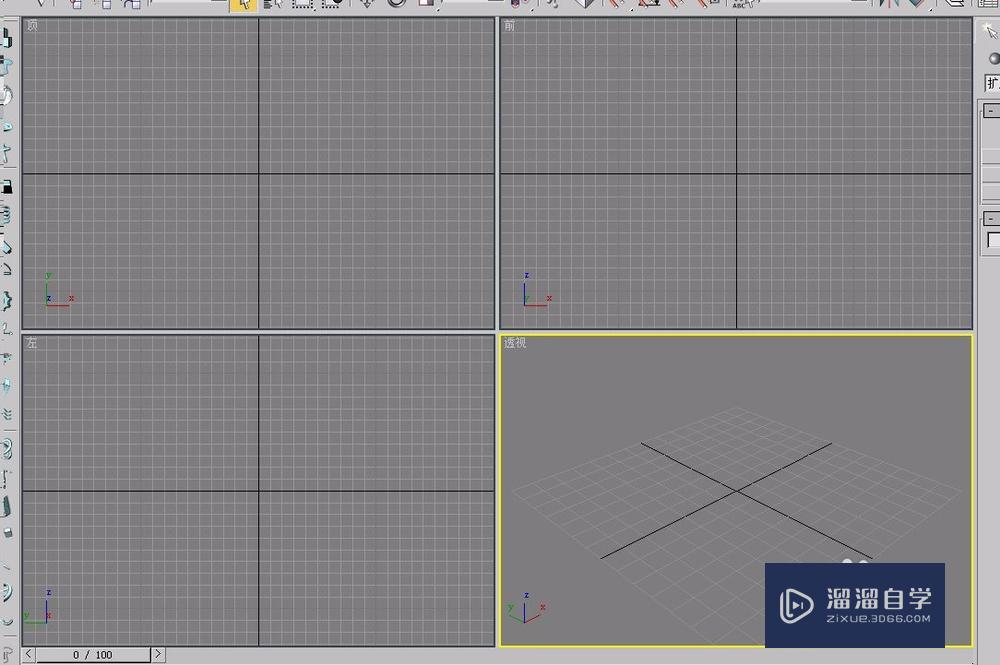
第2步
打开“创建”选项卡,选择“图形”项。
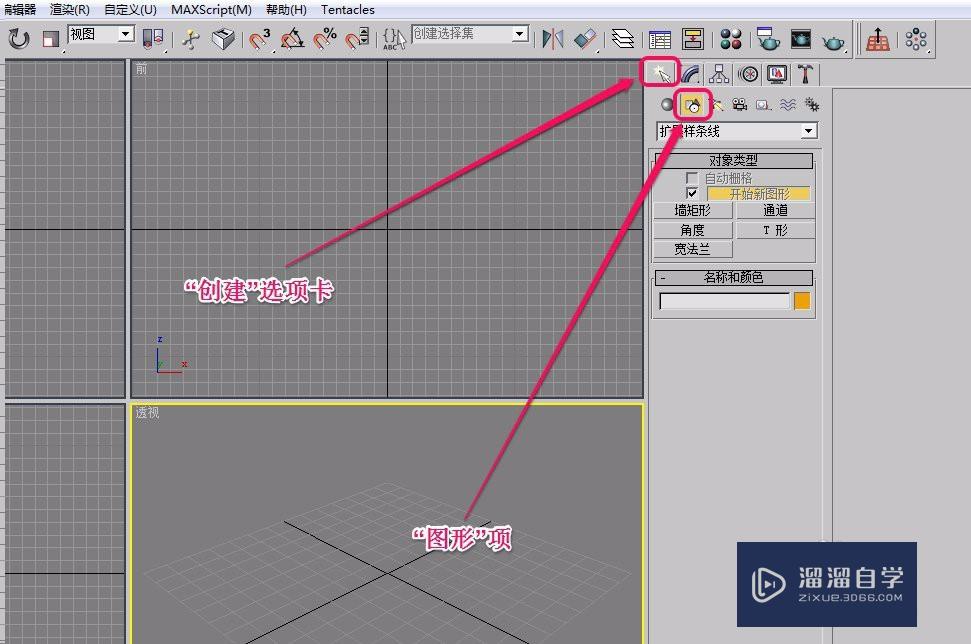
第3步
选择下拉菜单中的“扩展样条线”选项,打开“对象类型”卷展栏。

第4步
单击“宽法兰”按钮。
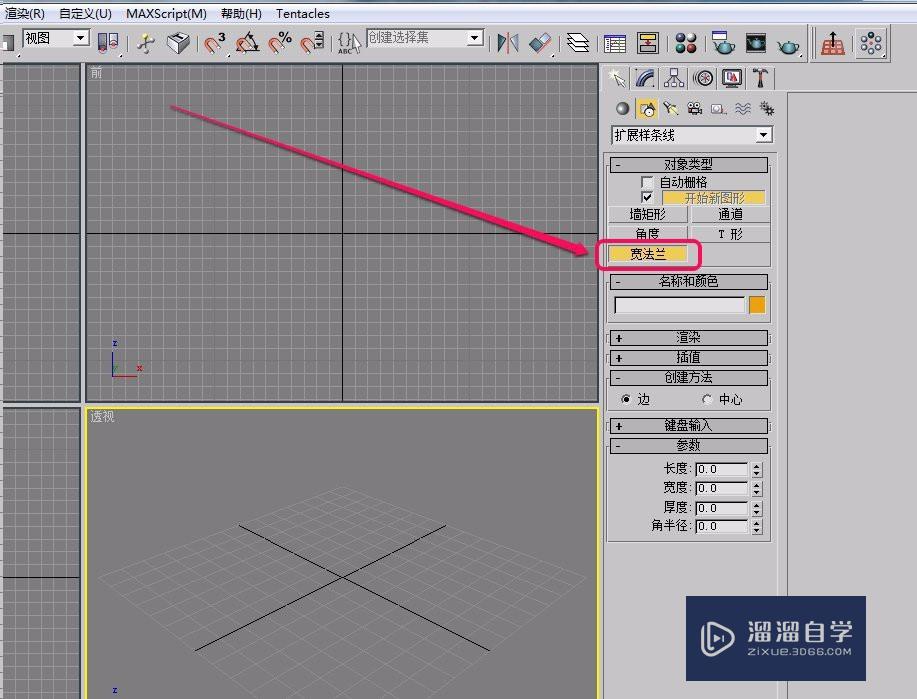
第5步
在视图中按住鼠标拖动,然后释放鼠标键,创建出宽法兰的外形大小。
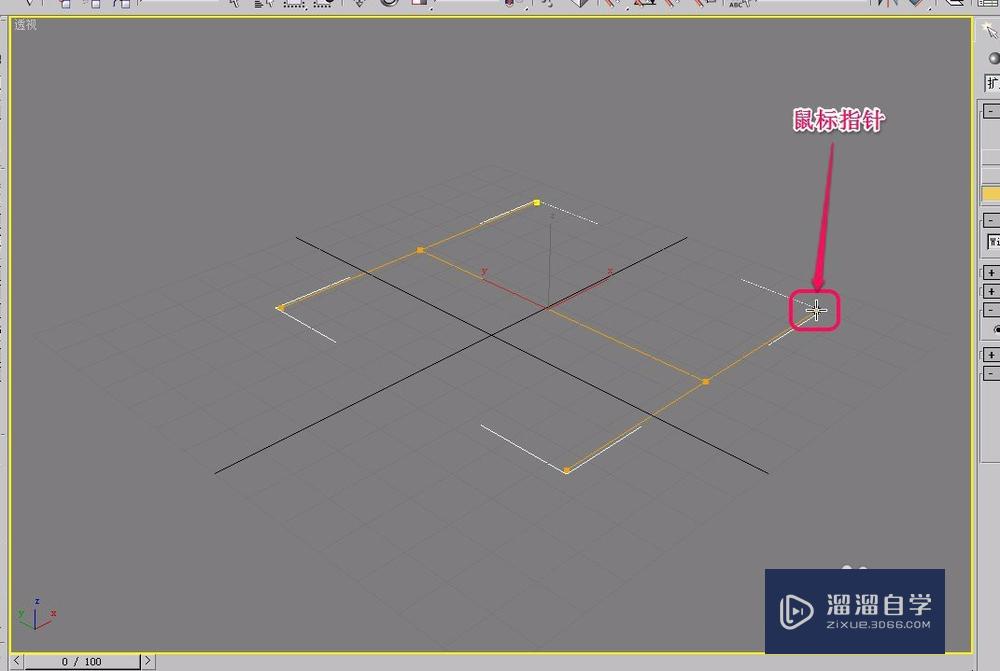
第6步
继续拖动鼠标并单击,制作出宽法兰的宽度。
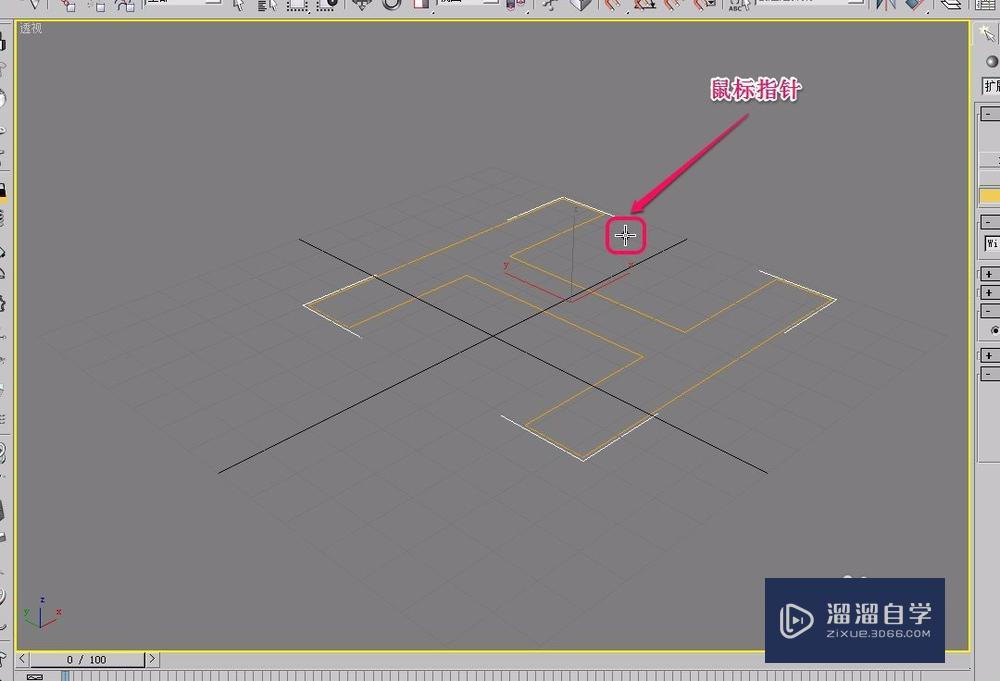
第7步
这时,宽法兰就制作好了。
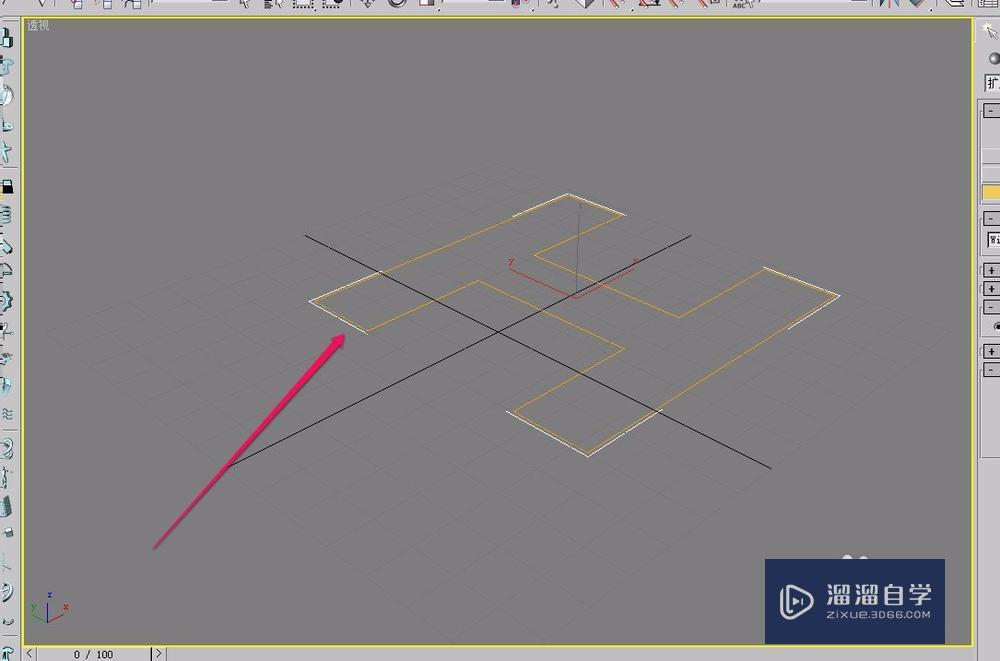
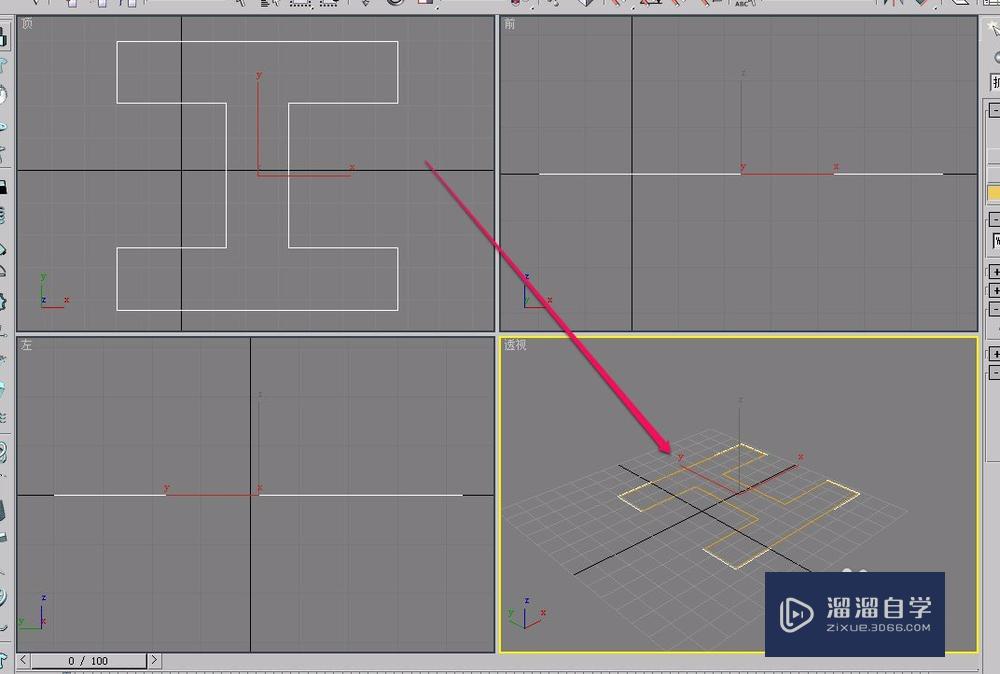
相关文章
距结束 05 天 03 : 10 : 11
距结束 00 天 15 : 10 : 11
首页









